Как настроить интернет на компьютере через кабель — подробная информация
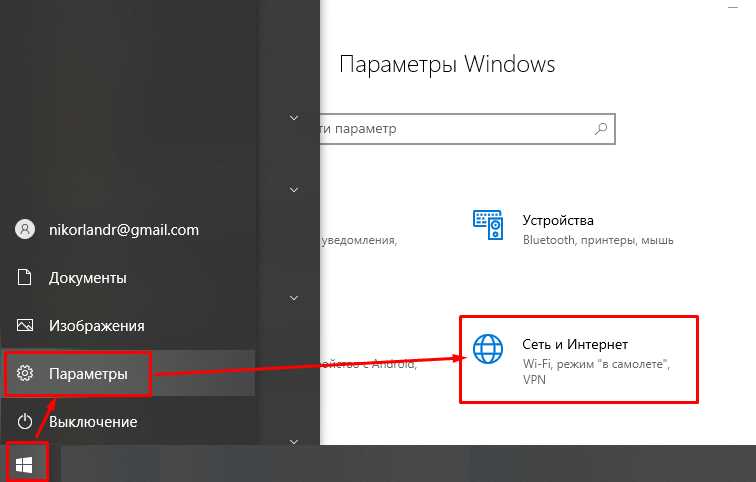
В нашей современной цифровой эпохе, когда интернет стал неотъемлемой частью нашей жизни, люди стараются использовать все возможности для создания стабильного и быстрого подключения к сети. Однако не всегда есть возможность настроить беспроводное соединение или использовать мобильные сети — возможно, вам необходимо подключиться через кабель.
Подключение к интернету через кабель может предоставить вам незамедлительный доступ к всему, что вы ищете онлайн. Однако для многих людей этот процесс может показаться сложным и запутанным без помощи специалиста. В этой статье мы расскажем вам о способах, которые помогут вам быстро и без проблем настроить доступ в Интернет на вашем компьютере с помощью кабеля.
Мы предоставим вам четкую и доступную информацию о том, какое оборудование вам понадобится, как правильно подключить кабель, а также как настроить соединение в вашей операционной системе. Наш подробный гайд позволит даже самым неопытным пользователям быстро освоиться и настроить доступ в Интернет через кабель с минимальными усилиями.
Настройка подключения к сети через провод: основные этапы
В данном разделе описаны основные шаги, необходимые для настройки подключения к Интернету на компьютере с использованием сетевого кабеля. Используя предоставленную информацию, вы сможете настроить соединение без лишних сложностей.
- Подготовка к подключению
- Убедитесь, что ваш компьютер оборудован сетевой картой и у вас есть необходимый сетевой кабель.
- Проверьте наличие и работоспособность модема или роутера, который вы используете для подключения к Интернету.
- Уточните у вашего интернет-провайдера специфические настройки, которые могут быть необходимы для вашего типа подключения.
- Подключение оборудования
- Подключите один конец сетевого кабеля к сетевой карте вашего компьютера, а другой конец – к модему или роутеру.
- Настройка операционной системы
- Откройте «Панель управления» на вашем компьютере и перейдите в раздел «Сеть и интернет».
- Выберите «Центр управления сетями и общим доступом».
- В разделе «Изменение параметров адаптера» найдите сетевую карту, подключенную кабелем, и щелкните правой кнопкой мыши на ней.
- Выберите «Свойства» и настройте параметры IP-адреса, подсети, шлюза и DNS-сервера в соответствии с рекомендациями вашего интернет-провайдера.
- Тестирование подключения
- После настройки соединения, откройте любой веб-браузер и проверьте доступность веб-страниц.
- Выполните некоторые дополнительные проверки, такие как проверка скорости Интернета или попытка доступа к другим сетевым ресурсам.
Следуя этим основным шагам, вы сможете успешно настроить подключение к Интернету на компьютере с помощью сетевого кабеля. Обратитесь к руководству по вашей операционной системе или к поддержке вашего интернет-провайдера, если у вас возникнут сложности при выполнении какого-либо из этих шагов.
Подготовка к подключению
Прежде всего, необходимо убедиться в наличии всех необходимых компонентов для подключения, таких как соединительные кабели, модем или маршрутизатор, а также дополнительное оборудование, если требуется. Проверьте, что все кабели в хорошем состоянии и правильно подключены.
Далее следует ознакомиться с документацией по вашему провайдеру интернет-услуг. В ней обычно указаны необходимые настройки для подключения, такие как IP-адрес, DNS-серверы и другие. Эту информацию можно обычно найти на сайте провайдера, в личном кабинете или получить по телефону.
Также стоит заранее определить место, где будет размещено оборудование. Убедитесь, что оно будет находиться вблизи компьютера и находится в безопасном месте, защищенном от пыли и влаги.
Важным шагом перед подключением является также проверка безопасности вашей сети. Установите пароль на ваш модем или маршрутизатор, чтобы предотвратить несанкционированный доступ. Следует также обновить программное обеспечение оборудования до последней версии для устранения возможных уязвимостей.
Проверка наличия сетевого адаптера
Существует несколько способов проверки наличия сетевого адаптера на компьютере. Один из основных методов — это проверка встроенного сетевого адаптера путем просмотра списка устройств в системных настройках. Для этого необходимо открыть раздел «Управление устройствами» и найти раздел, связанный с сетевым адаптером.
Если встроенный сетевой адаптер отсутствует или вы хотите использовать внешний адаптер, то можно проверить его наличие с помощью специализированных программ-тестеров сетевого оборудования. Эти программы обнаруживают устройства, подключенные к компьютеру через сетевой порт и позволяют проверить их работоспособность.
| Программа | Описание |
|---|---|
| NetAdapter Repair | Утилита для диагностики и исправления проблем с сетевыми адаптерами. |
| SIW (System Information for Windows) | Программа для получения подробной информации о компьютере, включая сетевые адаптеры. |
| Advanced IP Scanner | Сканер локальной сети, который позволяет обнаруживать и проверять сетевые устройства. |
Проверка наличия сетевого адаптера является первым шагом при настройке интернет-подключения через кабель на компьютере. Это позволит установить, есть ли необходимое оборудование для подключения к сети Интернет, и выполнить дальнейшие настройки соответствующим образом.
Подключение кабеля Ethernet
В данном разделе будет рассмотрено подключение сетевого кабеля Ethernet к компьютеру. Мы расскажем, как осуществить соединение с помощью данного кабеля для передачи данных и получения доступа к сети Интернет.
Соединение сетевого кабеля Ethernet
При подключении компьютера к сети Интернет через кабель Ethernet необходимо выполнить несколько шагов. Во-первых, необходимо обеспечить физическое соединение между компьютером и сетевым устройством, например, маршрутизатором или модемом. Для этого используется сетевой кабель Ethernet.
Важно: перед подключением сетевого кабеля необходимо убедиться в его исправности, отсутствии повреждений и правильном подключении на обоих концах.
Типы разъемов Ethernet
Существует несколько типов разъемов Ethernet, которые могут использоваться для подключения сетевого кабеля. Наиболее популярными из них являются разъемы RJ-45, которые применяются для соединения компьютеров, маршрутизаторов и других сетевых устройств.
Для подключения кабеля Ethernet к компьютеру необходимо найти соответствующий разъем RJ-45 на задней панели компьютера и вставить в него один из концов кабеля. Другой конец кабеля следует вставить в соответствующий разъем на маршрутизаторе или модеме.
Проверка подключения
После того, как кабель Ethernet был подключен, необходимо проверить, корректно ли установлено соединение. Для этого можно использовать индикаторы на сетевых устройствах, чтобы убедиться в наличии активного соединения.
Кроме того, в настройках компьютера можно проверить статус сетевого подключения и убедиться, что компьютер получил IP-адрес от сетевого устройства. Если все настройки правильные, то после подключения кабеля Ethernet вы сможете получить доступ к сети Интернет.

Похожие записи: